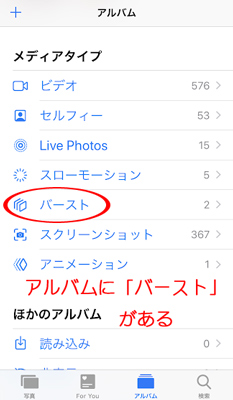2019年05月16日更新
iPhoneのバーストモードの解除方法を詳しく解説!
高速連写した写真からベストショットを選んでくれるiPhoneのカメラアプリの「バースト」機能。iPhoneのバーストは便利なのですが、高速連写してしまうので解除したい時もあります。iPhoneのバーストを解除する方法・設定を詳しくご説明します。

目次
iPhoneのバーストモードとは
iPhone5S以降ではバーストモードが利用可能です。バーストモードとは、iPhoneの写真撮影画面で使う事が可能で毎秒10枚もの写真が撮影出来ます。
高速連写した写真からベストショットを選んでくれるカメラ機能
iPhoneでバーストモードを使う意味とは?子供や動物が動いている時の撮影や、自撮りなどでバースト撮影をした場合、高速連写した写真の中からベストショットを選んでくれるのです。バーストした画像を自分で選ぶことも出来ますよ。
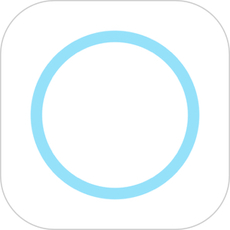 自撮りアプリSODA(ソーダ)の使い方を解説
自撮りアプリSODA(ソーダ)の使い方を解説iPhoneのバーストモードの使用方法
iPhoneでのバーストモードの使用方法とは?iPhone5S以降の機種であれば、バーストが使用可能です。
シャッターボタンの長押し
iPhoneでバーストモードを使うには、白のシャッターボタンを長押しするだけです。押している間は高速連写が続きます。ずっと押しっぱなしだと999枚写真がバーストで撮れてしまいますのでご注意ください。
iPhoneのバーストモードを解除する方法
iPhoneのバーストモードは便利な一方、うっかり長押しすると高速のシャッター音が鳴ってしまう・大量の写真が撮れてしまう場合があります。高速連写をしたくない時、iPhoneのバーストモードを解除する方法を解説します。
AssistiveTouchを有効にする
iPhoneのバーストモードを解除するために、AssistiveTouchを有効にします。
AssistiveTouchとは?
AssistiveTouchとはそもそも何?AssistiveTouchはホームボタンが壊れてしまった場合や、障がいがある方にもiPhoneを使いやすくする機能です。操作を画面タッチだけで行ったり、設定により複雑な操作をショートカットする事が出来ます。
「設定」アプリを使用する
iPhoneの「設定」をタップします。
「一般」をタップします。
「アクセシビリティ」をタップします。
「AssistiveTouch」をタップします。
「AssistiveTouch」をオン(緑色)にします。
シャッター操作を登録する
シャッターを押した時の動作を登録します。
「新規ジェスチャを作成」を選択
「新規ジェスチャを作成」をタップします。「AssistiveTouch」や「新規ジェスチャを作成」など聞きなれませんが、難しい事はありません。
ジェスチャ名を付けて保存
画面内をタップします。
右上の「保存」をタップします。
新規ジェスチャ名を付けます。ジェスチャ名は自分が分かりやすいもので構いません。ジェスチャ名を入力したら、保存をタップします。
写真アプリで設定する
実際にカメラで「新規ジェスチャを作成」したジェスチャを設定します。「カスタム」から行います。
「カスタム」から登録した「シャッター」を選択
「カメラ」アプリをタップして起動し、「AssistiveTouch」の黒い丸をタップします。
☆マークの「カスタム」をタップします。
先ほど名前を付けたジェスチャをタップで選択し、カスタムします。
画面に黒い丸アイコンが表示されたら完了
カスタムの設定まで問題がなければ、画面に黒い丸のアイコンが表示されます。この黒い丸が出れば完了です。シャッターボタンを長押ししてもバーストモードは解除されているので、連写されません。
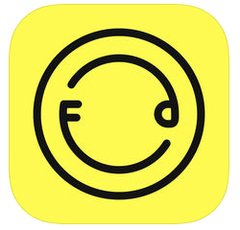 Foodieカメラアプリの使い方とおすすめフィルターを紹介!食べ物撮影だけじゃない?
Foodieカメラアプリの使い方とおすすめフィルターを紹介!食べ物撮影だけじゃない? 顔交換・顔入れ替えカメラアプリおすすめ人気ランキング11選
顔交換・顔入れ替えカメラアプリおすすめ人気ランキング11選iPhoneのバーストモードを解除するメリット
iPhoneのバーストモードを解除するメリットとは何でしょうか?
iPhoneの容量を節約
iPhoneのバーストモードも大量の写真を撮ると、写真アプリに保存されるためiPhoneの容量を切迫してしまいます。iPhoneの容量を少しでも節約したい方はバーストを解除しておくと安心ですね。
iPhoneのバーストモードを解除するデメリット
iPhoneのバーストモードを解除するデメリットとは何でしょうか?
常にAssistiveTouchが表示される
iPhoneのバーストモードを解除すると、設定上AssistiveTouchが常に表示される事になります。AssistiveTouchがオンの時はiPhone場に常に黒い丸が表示されます。こだわっているiPhoneの壁紙がある場合など、デメリットなってしまうでしょう。
最後にバースト解除する?しない?
iPhoneを使う状況によりますが、お子さんにiPhoneを使わせることがある親御さんはバーストモードを解除しておくのがおすすめです。誰かにiPhoneで写真撮影をしてもらう際も、バースト解除しておいた方が連写される事がなく安心でしょう。
合わせて読みたい!iPhoneに関する記事一覧
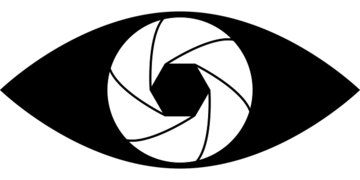 iPhoneのカメラで連写する方法を詳しく解説!
iPhoneのカメラで連写する方法を詳しく解説! 【iPhoneX/8/7】カメラのタイマー撮影方法!
【iPhoneX/8/7】カメラのタイマー撮影方法! iPhoneの標準カメラでのQRコードの読み取り方と使い方!
iPhoneの標準カメラでのQRコードの読み取り方と使い方! iPhoneのカメラが真っ暗で撮影できない原因と対処法!
iPhoneのカメラが真っ暗で撮影できない原因と対処法!